
Als u een op maat gemaakte envelop wilt maken, voor persoonlijk of professioneel gebruik, maar niet het geld wilt investeren om het professioneel te laten doen, dan heeft Microsoft Word u gedekt. Het maken van een aangepaste envelop in Word is eenvoudig dankzij een functie die voor de taak is ontworpen.
Enveloppen maken en afdrukken in Word
Ga je gang en open Word en selecteer het tabblad “Mailings”.

Klik vervolgens op de knop “Enveloppen”.

Het venster Enveloppen en etiketten wordt weergegeven. Hier voeren we al onze informatie in. Voer in het vak “Afleveradres” (1) het adres van de ontvanger in. In het vak “Retouradres” (2) zet je je naam en adres. U kunt dit weglaten door het selectievakje ‘Weglaten’ aan te vinken als u dat wilt. Zodra u alle informatie heeft ingevoerd, klikt u op “Opties” (3).

In het geopende venster Envelopopties moet u Word vertellen hoe u de envelop in de printer gaat voeren.

Selecteer de juiste invoermethode uit de beschikbare opties. Zodra u hier bent ingesteld, gaan we naar het tabblad “Envelopopties”.

Nu hebben we de opties om de envelopgrootte en lettertypestijl te wijzigen. Klik op de vervolgkeuzelijst “Envelopformaat” om een grote lijst met verschillende envelopformaten te openen en kies degene die het beste bij u past. Om het lettertype voor het bezorg- of retouradres aan te passen, klikt u op de knop “Lettertype” onder het betreffende item. U wordt begroet door een nieuw venster met uw standaardlettertype-opties.
Als u klaar bent met het aanpassen van uw envelopformaat en lettertypestijl, klikt u op ‘OK’.

U bent nu terug bij het venster Enveloppen en etiketten. Het enige dat u hoeft te doen, is op de knop “Toevoegen aan document” te klikken.
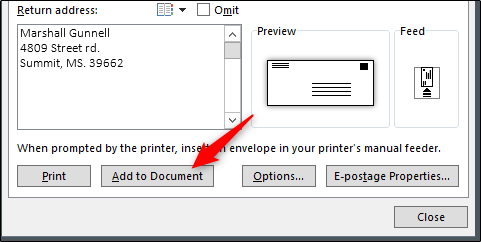
Eenmaal geselecteerd, ontvang je een bericht waarin je wordt gevraagd of je het retouradres dat je hebt ingevoerd als het standaard retouradres wilt gebruiken. U kunt doorgaan en “Ja” selecteren, aangezien deze informatie waarschijnlijk niet vaak zal veranderen.

Je ziet nu een voorbeeld van je envelop aan de linkerkant van het scherm, terwijl aan de rechterkant een blanco pagina is om je brief te typen.

Nadat u uw brief heeft geschreven, gaat u terug naar het tabblad “Verzendingen” en klikt u op “Envelop”.

U komt weer in het venster “Enveloppen en etiketten”. Het enige dat u nu hoeft te doen, is ‘Afdrukken’ selecteren.
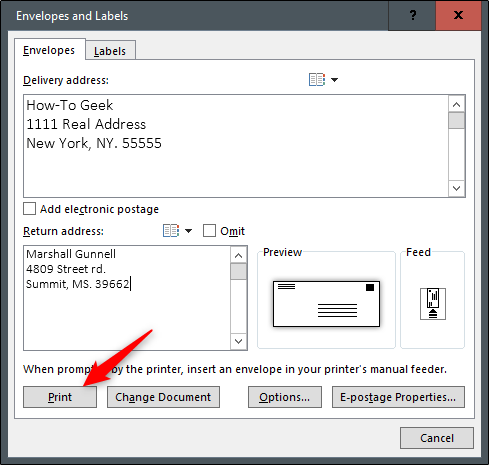
Zorg ervoor dat uw enveloppen in de juiste lade van uw printer zijn geplaatst en u bent klaar om te gaan!